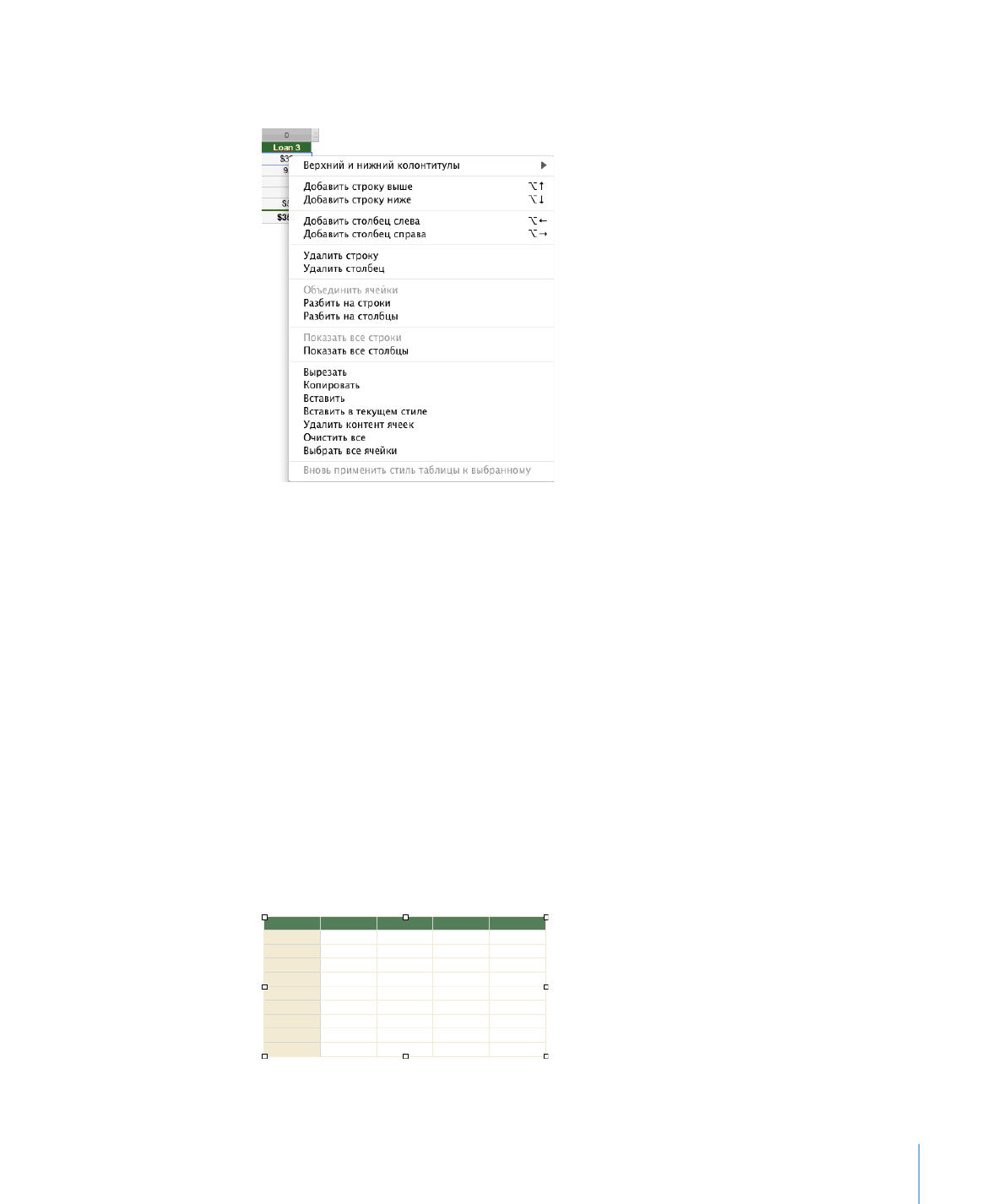
Изменение размера таблицы
Можно увеличить или уменьшить размер таблицы, переместив одну из ее меток-
манипуляторов или воспользовавшись Инспектором размеров. Также можно
изменить размер таблицы, изменяя размер ее столбцов и строк.
Перед изменением размера таблицы выделите ее, нажав ее имя на панели «Листы»
или одним из способов, описанных в резделе «Выделение таблицы» на стр. 60.
Способы изменения размера выделнной таблицы
Переместите одну из квадратных меток-манипуляторов выделенной таблицы.
m
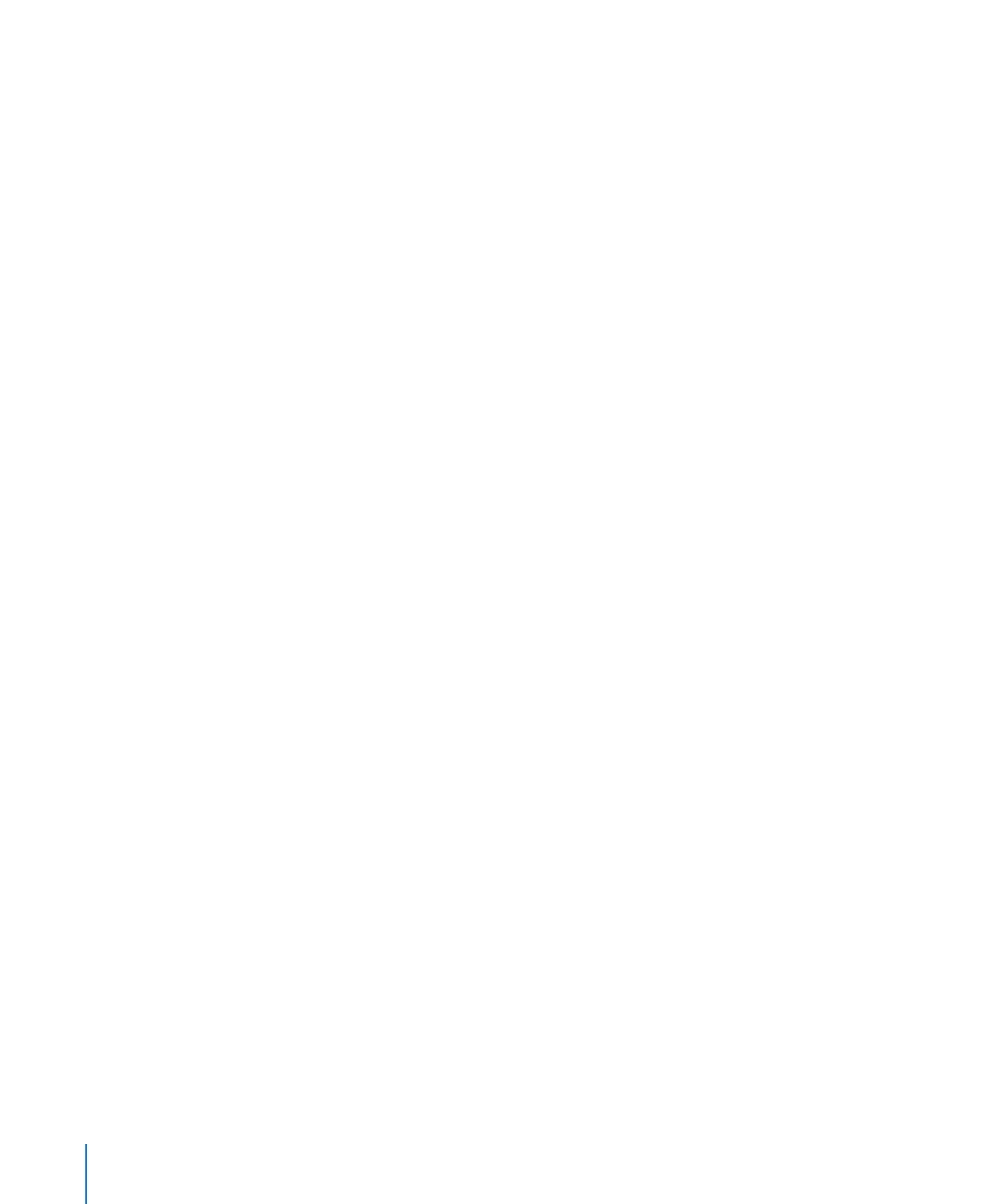
Для сохранения пропорций таблицы при перетаскивании удерживайте клавишу
Shift.
Для изменения размеров таблицы из ее центра удерживайте клавишу Option, пока
перемещаете метку.
Для изменения размера таблицы в каком-либо одном направлении перемещайте
ее боковую метку, а не угловую.
Для указания точных размеров выберите таблицу или ячейку таблицы, нажмите
m
кнопку «Инспектор» на панели инструментов, и затем выберите «Инспектор
размеров». С помощью Инспектора размеров и его полей «Расположение» можно
указать новую ширину и высоту, а также изменить расстояние от таблицы до полей
листа.
Об изменении размера таблицы путем изменения размеров ее строк и столбцов
m
см. «Изменение размера строк и столбцов таблицы» на стр. 72.